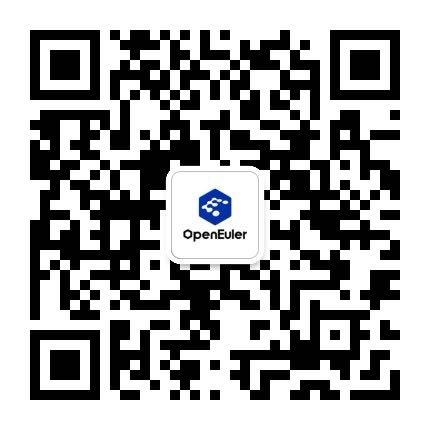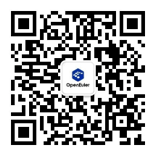通过 QEMU 仿真 RISC-V 环境并启动 openEuler RISC-V 系统
安装 QEMU
系统环境
目前该方案测试过的环境包括 WSL2 (Ubuntu 20.04.4 LTS and Ubuntu 22.04.1 LTS) 和 Ubuntu 22.04.1 live-server LTS。
安装支持 RISC-V 架构的 QEMU 模拟器
安装发行版提供的 qemu-system-riscv64 软件包。截止本文档编写时,openEuler 23.09 x86_64 提供 QEMU 6.2.0 (qemu-system-riscv-6.2.0-80.oe2309.x86_64):
dnf install -y qemu-system-riscv由于 QEMU 8.0 及更新版本提供了大量针对 RISC-V 的修复和更新,我们推荐使用 QEMU 8.0 或更新版本以获得更佳体验。下面以 QEMU 8.1.2 为例。
手动编译安装
由于自带的包常常过旧,若软件包过旧,使用以下方案编译和安装。
wget https://download.qemu.org/qemu-8.1.2.tar.xz
tar -xvf qemu-8.1.2.tar.xz
cd qemu-8.1.2
mkdir res
cd res
sudo apt install libspice-protocol-dev libepoxy-dev libgtk-3-dev libspice-server-dev build-essential autoconf automake autotools-dev pkg-config bc curl gawk git bison flex texinfo gperf libtool patchutils mingw-w64 libmpc-dev libmpfr-dev libgmp-dev libexpat-dev libfdt-dev zlib1g-dev libglib2.0-dev libpixman-1-dev libncurses5-dev libncursesw5-dev meson libvirglrenderer-dev libsdl2-dev -y
../configure --target-list=riscv64-softmmu,riscv64-linux-user --prefix=/usr/local/bin/qemu-riscv64 --enable-slirp
make -j$(nproc)
sudo make install上述指令会将 QEMU 安装到 /usr/local/bin/qemu-riscv64。将 /usr/local/bin/qemu-riscv64/bin 添加至 $PATH 即可使用。
如需在其他操作系统下,包括 openEuler 下进行编译安装,请参考 QEMU 官方文档。
openEuler 编译所需依赖包可参考 RHEL / CentOS,如下:
sudo dnf install -y git glib2-devel libfdt-devel pixman-devel zlib-devel bzip2 ninja-build python3 \
libaio-devel libcap-ng-devel libiscsi-devel capstone-devel \
gtk3-devel vte291-devel ncurses-devel \
libseccomp-devel nettle-devel libattr-devel libjpeg-devel \
brlapi-devel libgcrypt-devel lzo-devel snappy-devel \
librdmacm-devel libibverbs-devel cyrus-sasl-devel libpng-devel \
libuuid-devel pulseaudio-libs-devel curl-devel libssh-devel \
systemtap-sdt-devel libusbx-devel
curl -LO https://download.qemu.org/qemu-8.1.2.tar.xz
tar -xvf qemu-8.1.2.tar.xz
cd qemu-8.1.2
mkdir res
cd res
../configure --target-list=riscv64-softmmu,riscv64-linux-user --prefix=/usr/local/bin/qemu-riscv64
make -j$(nproc)
sudo make install准备 openEuler RISC-V 磁盘映像
下载磁盘映像
需要下载启动固件 (fw_payload_oe_uboot_2304.bin),磁盘映像(openEuler-23.09-RISC-V-qemu-riscv64.qcow2.xz)和启动脚本(start_vm.sh)。
下载目录
目前的构建位于 openEuler Repo 中。您也可以访问 openEuler 官网,从其他镜像源获取镜像。
内容说明
fw_payload_oe_uboot_2304.bin: 启动固件openEuler-23.09-RISC-V-qemu-riscv64.qcow2.xz: openEuler RISC-V QEMU 虚拟机磁盘映像压缩包openEuler-23.09-RISC-V-qemu-riscv64.qcow2.xz.sha256sum: openEuler RISC-V QEMU 虚拟机磁盘映像压缩包的校验。使用sha256sum -c openEuler-23.09-RISC-V-qemu-riscv64.qcow2.xz.sha256sum校验。start_vm.sh: 官方虚拟机启动脚本
[可选] 配置 copy-on-write(COW)磁盘
写时复制(copy-on-write,缩写COW)技术不会对原始的映像文件做更改,变化的部分写在另外的映像文件中,这种特性在 QEMU 中只有 QCOW 格式支持,多个磁盘映像可以指向同一映像同时测试多个配置, 而不会破坏原映像。
创建新映像
使用如下的命令创建新的映像,并在下方启动虚拟机时使用新映像。假设原映像为 openEuler-23.09-RISC-V-qemu-riscv64.qcow2,新映像为 test.qcow2。
qemu-img create -o backing_file=openEuler-23.09-RISC-V-qemu-riscv64.qcow2,backing_fmt=qcow2 -f qcow2 test.qcow2查看映像信息
qemu-img info --backing-chain test.qcow2修改基础映像位置
使用如下的命令修改基础映像位置。假设新的基础映像为 another.qcow2,欲修改映像为 test.qcow2。
qemu-img rebase -b another.qcow2 test.qcow2合并映像
将修改后的镜像合并到原来的镜像。假设新映像为 test.qcow2。
qemu-img commit test.qcow2扩容根分区
为了扩大根分区以获得更大的可使用空间,按照如下操作进行。
扩大磁盘镜像。
qemu-img resize test.qcow2 +100G输出
Image resized.启动虚拟机,使用下列指令检查磁盘大小。
lsblk列出分区情况。
fdisk -l修改根分区。
fdisk /dev/vda
Welcome to fdisk (util-linux 2.35.2).
Changes will remain in memory only, until you decide to write them.
Be careful before using the write command.
Command (m for help): p # 输出分区情况
Disk /dev/vda: 70 GiB, 75161927680 bytes, 146800640 sectors
Units: sectors of 1 * 512 = 512 bytes
Sector size (logical/physical): 512 bytes / 512 bytes
I/O size (minimum/optimal): 512 bytes / 512 bytes
Disklabel type: dos
Disk identifier: 0x247032e6
Device Boot Start End Sectors Size Id Type
/dev/vda1 2048 4194303 4192256 2G e W95 FAT16 (LBA)
/dev/vda2 4194304 83886079 79691776 38G 83 Linux
Command (m for help): d # 删除原有分区
Partition number (1,2, default 2): 2
Partition 2 has been deleted.
Command (m for help): n # 新建分区
Partition type
p primary (1 primary, 0 extended, 3 free)
e extended (container for logical partitions)
Select (default p): p # 选择主分区
Partition number (2-4, default 2): 2
First sector (4194304-146800639, default 4194304): # 此处和上文的 /dev/vda2 的起始块应当一致
Last sector, +/-sectors or +/-size{K,M,G,T,P} (4194304-146800639, default 146800639): #保持默认直接分配到最尾端
Created a new partition 2 of type 'Linux' and of size 68 GiB.
Partition #2 contains a ext4 signature.Do you want to remove the signature? [Y]es/[N]o: n
Command (m for help): p #再次检查
Disk /dev/vda: 70 GiB, 75161927680 bytes, 146800640 sectors
Units: sectors of 1 * 512 = 512 bytes
Sector size (logical/physical): 512 bytes / 512 bytes
I/O size (minimum/optimal): 512 bytes / 512 bytes
Disklabel type: dos
Disk identifier: 0x247032e6
Device Boot Start End Sectors Size Id Type
/dev/vda1 2048 4194303 4192256 2G e W95 FAT16 (LBA)
/dev/vda2 4194304 146800639 142606336 68G 83 Linux
Command (m for help): w # 写入到磁盘
The partition table has been altered.
Syncing disks.更新磁盘信息。
resize2fs /dev/vda2启动 openEuler RISC-V 虚拟机
启动虚拟机
- 确认当前目录内包含
fw_payload_oe_uboot_2304.bin,磁盘映像压缩包,以及启动脚本。 - 解压映像压缩包
xz -dk openEuler-23.09-RISC-V-qemu-riscv64.qcow2.xz - 调整启动参数
- 执行启动脚本
$ bash start_vm.sh
[可选] 启动参数调整
vcpu为 QEMU 运行线程数,与 CPU 核数没有严格对应。当设定的vcpu值大于宿主机核心值时,可能导致运行阻塞和速度严重降低。默认为4。memory为虚拟机内存大小,可随需要调整。默认为2。drive为虚拟磁盘路径,如果在上文中配置了 COW 映像,此处填写创建的新映像。fw为 U-Boot 镜像路径。ssh_port为转发的 SSH 端口,默认为12055。设定为空以关闭该功能。
登录虚拟机
脚本提供了 SSH 登录支持。
如果这是暴露在外网的虚拟机,请在登录成功之后立即修改 root 用户密码。
SSH 登录
Secure Shell(安全外壳协议,简称 SSH)是一种加密的网络传输协议,可在不安全的网络中为网络服务提供安全的传输环境。SSH 通过在网络中创建安全隧道来实现SSH客户端与服务器之间的连接。SSH 最常见的用途是远程登录系统,人们通常利用SSH来传输命令行界面和远程执行命令。SSH 使用频率最高的场合是类 Unix 系统,但是 Windows 操作系统也能有限度地使用 SSH。2015 年,微软宣布将在未来的操作系统中提供原生SSH协议支持,Windows 10 1803 及更新版本中已提供 OpenSSH 客户端。
- 用户名:
root或openeuler - 默认密码:
openEuler12#$ - 登录方式: 参见脚本提示 (或使用您偏好的 ssh 客户端)
登录成功之后,可以看到如下的信息:
Authorized users only. All activities may be monitored and reported.
Authorized users only. All activities may be monitored and reported.
Last login: Sun Oct 15 17:19:52 2023 from 10.0.2.2
Welcome to 6.4.0-10.1.0.20.oe2309.riscv64
System information as of time: Sun Oct 15 19:40:07 CST 2023
System load: 0.47
Processes: 161
Memory used: .7%
Swap used: 0.0%
Usage On: 11%
IP address: 10.0.2.15
Users online: 1
[root@openeuler ~]#VNC 登录
这是一个类似于远程操作真机的方式,但是没有声音,受 QEMU 原生支持。
VNC(Virtual Network Computing),为一种使用 RFB 协议的屏幕画面分享及远程操作软件。此软件借由网络,可发送键盘与鼠标的动作及即时的屏幕画面。
VNC 与操作系统无关,因此可跨平台使用,例如可用 Windows 连接到某 Linux 的电脑,反之亦同。甚至在没有安装客户端程序的电脑中,只要有支持 Java 的浏览器,也可使用。
安装 VNC Viewer
前往 此处 下载 TigerVNC,或前往 此处 下载 VNC Viewer。
修改启动脚本
在启动脚本 sleep 2 行之前中添加如下内容:
vnc_port=12056
echo -e "\033[37mVNC Port: \033[0m \033[34m"$vnc_port"\033[0m"
cmd="${cmd} -vnc :"$((vnc_port-5900))连接到 VNC
启动 TigerVNC 或 VNC Viewer,粘贴地址按下回车即可。操作界面和真机类似。
修改默认软件源配置
openEuler 23.09 RISC-V 版本的软件源目前仅包含 [OS] 和 [source] 仓库,而默认配置文件中包含了其他 RISC-V 版本并未提供的仓库。
用户在使用包管理器安装软件包之前,需要手动编辑软件源配置,移除 [OS] 和 [source] 两节之外的内容。
SSH 或 VNC 连接至虚拟机,使用 root 用户登录(若使用非特权用户登录,需要使用 sudo),在终端中进行如下操作:
修改 /etc/yum.repos.d/openEuler.repo
vi /etc/yum.repos.d/openEuler.repo
# 或者 nano /etc/yum.repos.d/openEuler.repo删除 [everything], [EPOL], [debuginfo], [update], [update-source] 小节,仅保留 [OS] 和 [source] 两部分。
修改完成后,您的 openEuler.repo 配置应该与下述基本一致:
#generic-repos is licensed under the Mulan PSL v2.
#You can use this software according to the terms and conditions of the Mulan PSL v2.
#You may obtain a copy of Mulan PSL v2 at:
# http://license.coscl.org.cn/MulanPSL2
#THIS SOFTWARE IS PROVIDED ON AN "AS IS" BASIS, WITHOUT WARRANTIES OF ANY KIND, EITHER EXPRESS OR
#IMPLIED, INCLUDING BUT NOT LIMITED TO NON-INFRINGEMENT, MERCHANTABILITY OR FIT FOR A PARTICULAR
#PURPOSE.
#See the Mulan PSL v2 for more details.
[OS]
name=OS
baseurl=http://repo.openeuler.org/openEuler-23.09/OS/$basearch/
metalink=https://mirrors.openeuler.org/metalink?repo=$releasever/OS&arch=$basearch
metadata_expire=1h
enabled=1
gpgcheck=1
gpgkey=http://repo.openeuler.org/openEuler-23.09/OS/$basearch/RPM-GPG-KEY-openEuler
[source]
name=source
baseurl=http://repo.openeuler.org/openEuler-23.09/source/
metalink=https://mirrors.openeuler.org/metalink?repo=$releasever&arch=source
metadata_expire=1h
enabled=1
gpgcheck=1
gpgkey=http://repo.openeuler.org/openEuler-23.09/source/RPM-GPG-KEY-openEuler接下来就可以正常使用 dnf 包管理器进行软件包的安装了。初次安装的时候需要导入 openEuler 的 GPG key,若出现如下提示时,需输入 y 并确认,还请注意。
retrieving repo key for OS unencrypted from http://repo.openeuler.org/openEuler-23.09/OS/riscv64/RPM-GPG-KEY-openEuler
OS 18 kB/s | 2.1 kB 00:00
Importing GPG key 0xB25E7F66:
Userid : "private OBS (key without passphrase) <defaultkey@localobs>"
Fingerprint: 12EA 74AC 9DF4 8D46 C69C A0BE D557 065E B25E 7F66
From : http://repo.openeuler.org/openEuler-23.09/OS/riscv64/RPM-GPG-KEY-openEuler
Is this ok [y/N]: y
Key imported successfully